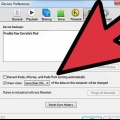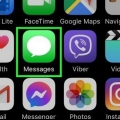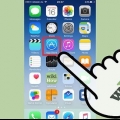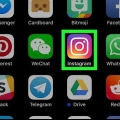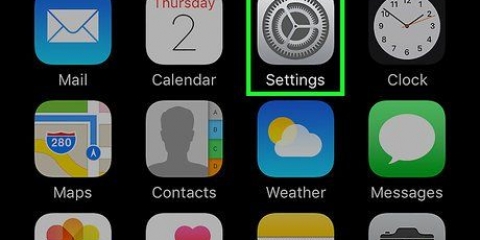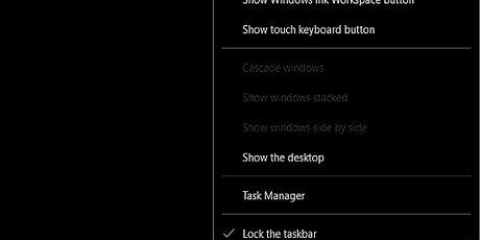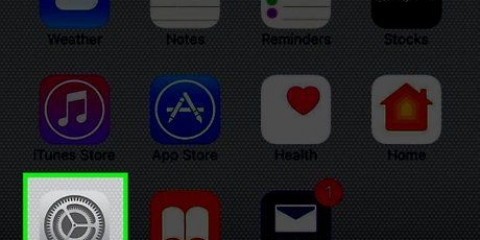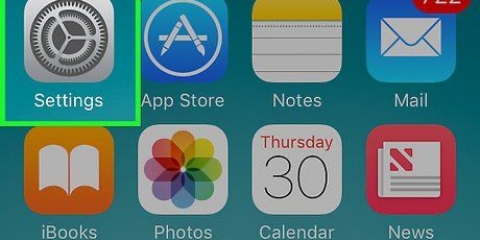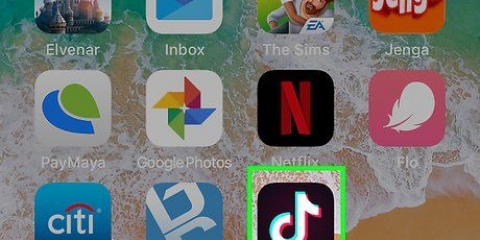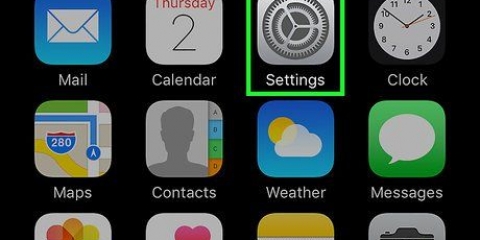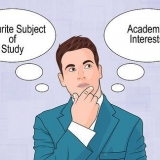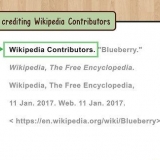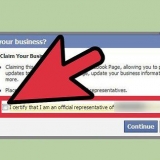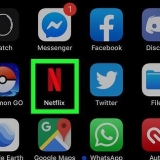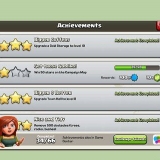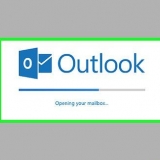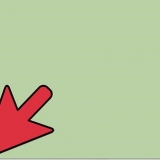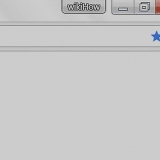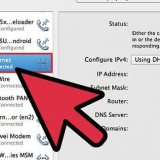Dölj textmeddelanden på din iphone
Det är roligt att skicka SMS (SMS) med din iPhone – men du vill inte alltid ha roligt med alla delar. Det finns inget mer skrämmande än att få ett sexigt meddelande från en vän på middag med resten av familjen! Den här artikeln visar hur du förhindrar att detta händer genom att ändra din iPhones inställningar.
Steg
Metod 1 av 2: iOS 7 och senare

1. Tryck på ikonen Inställningar på startskärmen.

2. Klicka på "Aviseringscenter".

3. Klicka på "Meddelanden".

4. Klicka på knappen bredvid "Visa på meddelandecenter" så det ändras från grönt till vitt. Detta förhindrar att nya meddelanden visas i det utökade meddelandecentret.

5. Nedan "Alert Style", välj dig "ingen". Detta säkerställer att banners och notiser inte visas på skärmen när du får ett sms/sms.

6. Klicka på knappen bredvid "Badge App Ikon" för att göra detta vitt. Nu finns det ingen mer röd ballong vid meddelandeikonen för att indikera vilka nya meddelanden du har.

7. Klicka på "Varningsljud" och välj "ingen". Detta säkerställer att inget ljud hörs när du får ett nytt meddelande.

8. Klicka också på "Vibration" och ställ in den på "ingen". Din telefon kommer nu inte längre att vibrera när du får ett meddelande.

9. Klicka på knappen bredvid "Visa förhandsgranskning" så det blir vitt. Detta säkerställer att även om du slår på aviseringar och banners, kommer ingen av texten i meddelandet att visas i aviseringen.

10. Klicka på knappen bredvid "Visa på låsskärmen" så det blir vitt. Som ett resultat kommer din låsskärm inte att indikera om du har fått ett nytt meddelande eller inte.
Metod 2 av 2: iOS 6 och äldre

1. Öppna Inställningar. Tryck på ikonen Inställningar, vanligtvis på startskärmen.

2. Anpassa aviseringar. På kontrollpanelen Inställningar trycker du på Notifications och bläddrar sedan ned till avsnittet Notification Center för att hitta meddelanden.

3. Tryck på Meddelanden. Detta öppnar meddelandekontrollpanelen.

4. Stäng av meddelandecenter. Överst i fönstret stänger du av Notification Center genom att klicka "Av" att lägga. I iOS 7 hittar du "Visa på meddelandecenter" halvvägs ner på sidan nedan "Varningar"

5. Ställ in varningsstil på Ingen. Tryck på ikonen för "ingen" för att se till att de inte dyker upp igen.

6. Ställ in Badge App Icon på av. Om du inte vill ha en liten röd cirkel som visar antalet textmeddelanden, vrid knappen till "Av."
När detta är klart, scrolla ned och tryck på "Textton." Under iOS 7 trycker du på "Varningsljud".

7. Ställ in varningstoner på Ingen. Detta hindrar din mobil från att göra ett ljud när ett sms kommer in.

8. Ställ in vibreringen på Ingen. För att inaktivera vibrationsvarningen, tryck på Vibrationsknappen, rulla sedan ned Vibrationskontrollpanelen och tryck på "ingen."
Tryck på knappen Text Tone längst upp till vänster på skärmen Vibration för att återgå till skärmen Text Tone, tryck på "Meddelanden" uppe till vänster för att återgå till skärmen Meddelanden.

9. Stäng av förhandsgranskningen. Längst ner på meddelandeskärmen hittar du "Visa förhandsgranskning" och tryck på knappen för att slå på den "Av" att lägga.

10. Stäng av Visa på låsskärmen. Längst ned på meddelandeskärmen trycker du på knappen till "Visa på låsskärm" på "Av" att lägga. Under iOS 7 hör detta "Visa på låsskärmen" att indikera.
Dina textmeddelanden är nu dolda.
Tips
- Det finns ett antal appar som du måste betala för, var och en med sin egen metod, som kan kryptera dina textmeddelanden för vissa mottagare (som behöver samma app). Om du behöver göra mer än att bara dölja ett textmeddelande kan det vara mer lämpligt.
Varningar
- Var försiktig när du skickar känslig information (eller bilder) över internet. Du kanske kan gömma dem på din egen telefon, men i framtiden kan mottagaren av ditt meddelande bli övertygad om att alla borde se det fotot eller meddelandet du skickade!
"Dölj textmeddelanden på din iphone"
Оцените, пожалуйста статью